RAW現像のススメ。Adobe フォトグラフィプランに入りませんか?

新しくカメラを始めたみなさん、記録方式はなんで撮っていますか? もちろんRAW(ロウ)? それともまだまだJPEG(ジェイペグ)?
画像の記録方式には、大きく今あげた2種類がありますが、せっかく新しくカメラを始めるんだったら、僕的には最初からRAWの世界に足を踏み入れて欲しいです。それだけで、写真の世界がもっともっと広がりますから。
そんなわけで、Adobeのフォトグラフィプランの紹介です。
Adobe Creative Cloudフォトグラフィプランに入ろう!
その前に少し勉強。RAWとJPEGの違いについて。
まずはJPEG(ジェイペグ)について
デジタルカメラで撮影された画像は、普通、カメラ内部で色合いやコントラストなどの調整、圧縮などを行った後、メモリーカードに記録されます。これをJPEGと呼びます。つまり完成品であり、すぐにパソコンで見たり、写真を印刷したりできます。
RAW(ロウ)について
一方RAWは直訳すると日本語で「生・未加工」という意味です。カメラ内部で調整や圧縮などを行わず、生(未完成)の状態で直接メモリカードへ保存します。生のままなのでJPEGと比べるとデータ量がすごく大きいです。最近の高級コンデジや一眼カメラはこのRAWという形式で写真データを保存することができます。
簡単に言えばJPEGは完成された写真で、RAWはJPEGにする前の段階の未完成な素材ですね。未完成ですから、RAWは現像と呼ばれる作業をユーザー側でしてやる必要があります。
現像ってなんだろう?
では、現像ってなんでしょう? JPEGとRAWはしばしば料理に例えられます。JPEGは完成された料理、RAWは調理前の材料です。RAWに対して独自に色合いやコントラストを調整して、完成した料理のJPEGにする作業。これを現像と呼びます。
RAWファイルのメリット
前述したとおりRAWは未加工の状態なので、後から明るさや雰囲気、ホワイトバランスなどを自由に調整することができます。
JPEGで撮影した画像は、すでに完成されているため、明るくなりすぎてしまったり、色合いが変になっていたりする写真は、修正するのがとても難しいです。調整も可能ではあるのですが、極端に不自然になったり、色合いがおかしくなったりします。
一方RAWは未加工の状態なので、画質を劣化させることなく、色合いやコントラスト、ホワイトバランスなどの調整が可能となるため、万一撮影時にちょっと失敗してしまったような写真でも、後から修正することができます。

こんなイメージですね。こちらは現像にAdobeのLightroomを使っています。
Adobe Creative Cloudフォトグラフィプランに入ろう!
というわけで、ここからがようやく今日の本題。現像をするには当然ソフトが必要です。RAWデータが扱える一眼カメラを購入したら、メーカー純正のソフトが一緒についてくるとは思いますが、僕のおすすめはAdobeのLightroomです。なんといっても天下のAdobeですから、機能も豊富です。
このプランが始まる前までは、1万円以上を出してソフトを買う必要がありました。でも、現在はこれにPhotoshopがついて月額980円で使うことができます。永久的に保証なので、常にバージョンアップして最新の状態です。パソコンだけでなくモバイルで使うことができるのもメリットが高いです。
メーカー純正ソフトも良いには良いのですが、やはりこれに比べると魅力は落ちます。なので、このプランは月額980円を払って使う価値があると僕は思っています。
始めたばかりだからJPEGでまだいい? 少し慣れてからRAWに移行するから今はいい? いやいや違うんです。せっかくの機会ですから、一眼カメラを買ったら最初からRAWで始めてみましょうよ!
撮っただけで終わりではなく、写真を少しでもより良いものにするために。あなたの友人はもうすでにRAW始めていますよ。
まとめ
というわけで、せっかくだからRAWに触れようよ! そのためにLightroom使おうよ! っていう記事でした。
今年は僕も本格的にLightroomとPhotoshopを使ってレタッチしていきたいと思っています。なので、その辺の記事をこれから充実していく予定です。


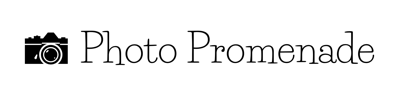







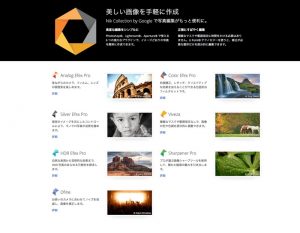


コメント
コメント一覧 (2件)
あまりにもNX-Dが落ちるので、昨年私もAdobe Creative Cloudフォトグラフィプランに入りました。オリンパス会員限定で846円/月だったのでわずかにお得です。
さて、オススメの教則本はありますか?
よろしくお願いいいたします。
リンクの書籍が個人的には1番おすすめですよー。